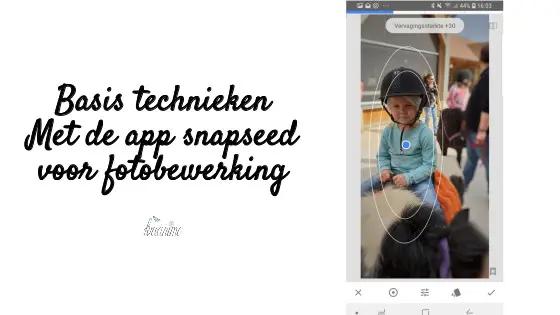
Snapseed: de basis voor fotobewerking op je smartphone.
Kleuraccent met snapseed
Een tijdje terug vertelde ik al over hoe je een kleuraccent met Snapseed op een foto kan maken. Een heel aantal mensen probeerde dit ook uit! Dat was super om te zien. Velen zeiden ook dat ze toch liever achter de computer gingen zitten voor een degelijke bewerking. Ik begrijp dat echt wel hoor en voor sommige foto’s ga ik ook liever zitten. Toch, zeker als blogger, moet het soms toch best snel gaan en dan is een app een prima alternatief. Ik kreeg echter, toen ik het artikel over het kleuraccent online had gezet, ook vragen per bericht over andere toepassingen met Snapseed. Ik ben er al zo vlot mee, dat ik soms vergeet dat het niet voor iedereen meteen even duidelijk is. Vandaar nu een paar basis mogelijkheden met Snapseed.Basis toepassingen met Snapseed
Andere foto kiezen.
Open de app op je smartphone door op het icoontje te klikken. Links boven kan je dan op ‘kiezen’ klikken en dan krijg je de kans om door je afbeeldingen te zoeken. Stel dat je een foto gekozen hebt, maar dat je toch liever een andere wil. Dan klik je opnieuw op ‘kiezen’ en klik je de nieuwe foto aan. Let wel op, de foto die je de eerste keer aan hebt geklikt is dan gewoon weg. Als je die al bewerkt hebt en je wil die toch bewaren, kan je beter ‘exporteren’ en dan opnieuw op ‘kiezen’ klikken.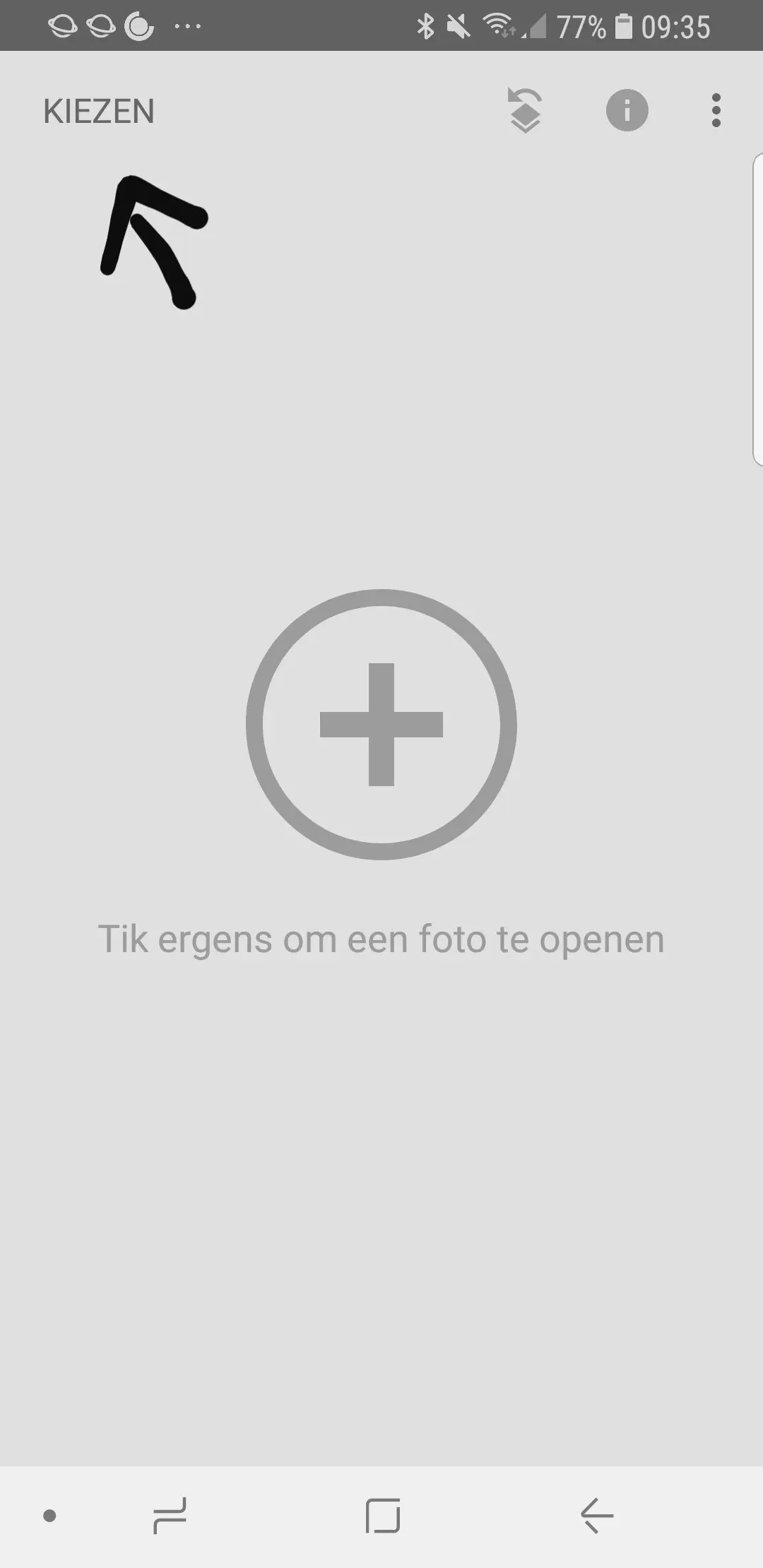
Andere tools die ik vaak gebruik
Afstellen
Met de tool ‘afstellen’ kan je de helderheid, het contrast, de verzadiging, de sfeer, de hooglichten, de schaduw en de warmte van je foto gaan aanpassen. Het toverstafje onderaan is een ‘automatische correctie’ die je kan gebruiken.Perspectief
De knop perspectief gebruik ik ook best graag. Vaak voor foto’s van aan de zee of een andere foto die snel werd gemaakt en waarbij de horizon totaal scheef loopt. Snel foto’s maken heeft dat nogal wel eens tot het gevolg… 😉 Door met de foto te gaan kantelen kan je ervoor zorgen dat de horizonlijn gelijk komt met de hulplijn. Dat kantelen doe je door gewoon naar links of naar recht te swipen.-

Scheve horizon -

Foto kantelen -

resultaat
Egaliseren
De knop ‘egaliseren’ vind ik ook super handig. Hij zorgt ervoor dat je kleine dingen kan ‘uitgommen’. Een lichtknopje bijvoorbeeld…-

Met lichtknop -

Zonder lichtknop
Focuseffect – ideaal om rommel niet te laten opvallen!
Focuseffect is ook een heerlijke tool! Als er wat te veel ‘gedoe’ op de achtergrond is, kan je deze gebruiken om de focus terug te leggen op datgene wat belangrijk ik in jouw foto. Als er wat te veel rommel licht of er staan ‘vreemde’ mensen op de foto, dan moet je deze even proberen.-

Foto zonder focus -

Maak de elips met je vingers groter of kleiner rond datgene waar de focus moet liggen. -

Focus toegepast
Portret
Met de tool ‘portret’ kan je het licht op het gezicht aanpassen, je rimpels wegvegen en je ogen meer helder maken. Maar ik beperk het gebruik daarvan toch wel.Lees ook: Paper Critters, digitaal ontwerpen met kinderen online of met app
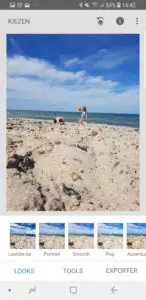
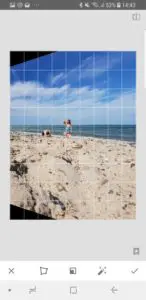
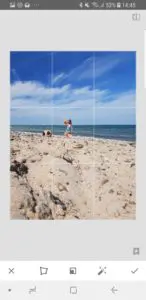
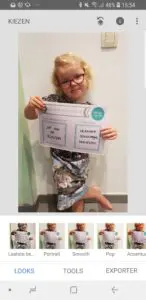

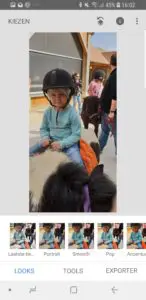
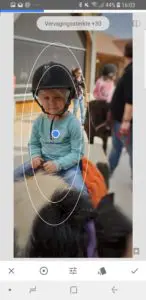











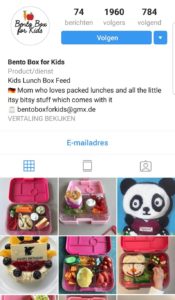
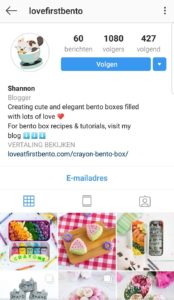






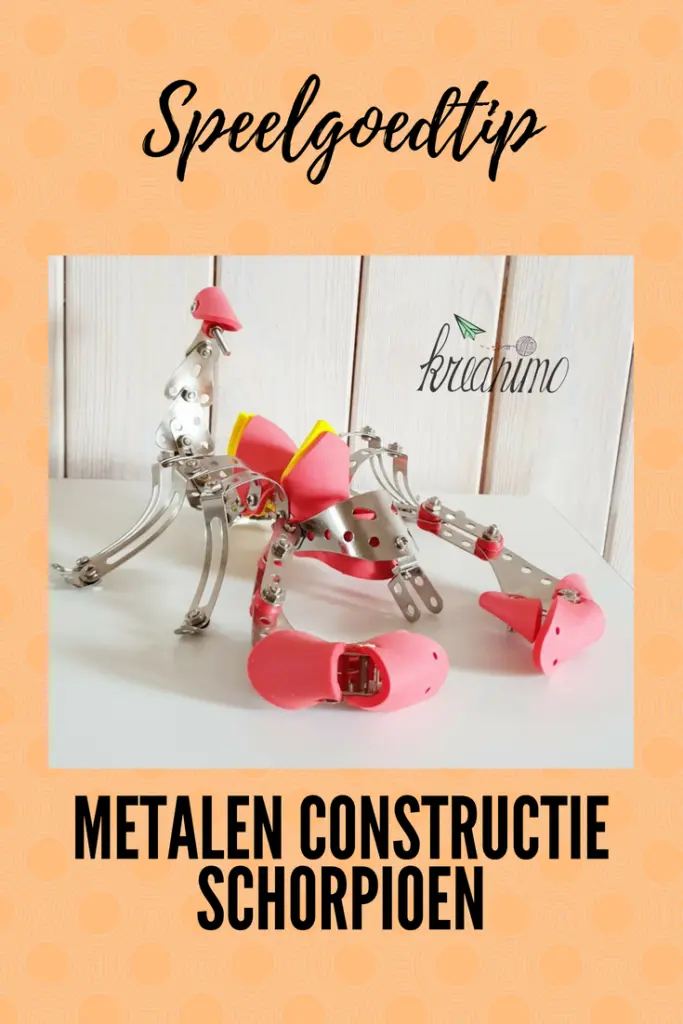












 maar we lieten ons niet ontmoedigen en gingen toch aan de slag ( Dankjewel YouTube
maar we lieten ons niet ontmoedigen en gingen toch aan de slag ( Dankjewel YouTube  )
)